'>
আপনি যদি আপনার উইন্ডোজটিতে জিফর্স অভিজ্ঞতা খোলার চেষ্টা করছেন তবে এটি ব্যর্থ হয় এবং আপনি নিম্নলিখিতগুলির মধ্যে একটি বলার ক্ষেত্রে ত্রুটিটি দেখছেন :
- কিছু ভুল হয়েছে. জিফর্স অভিজ্ঞতা পুনরায় চালু করার চেষ্টা করুন ।
- কিছু ভুল হয়েছে. আপনার পিসি পুনরায় চালু করার চেষ্টা করুন এবং তারপরে জিফোরস অভিজ্ঞতাটি চালু করুন। ত্রুটি কোড: 0x0001
- কিছু ভুল হয়েছে. আপনার পিসি পুনরায় বুট করার চেষ্টা করুন এবং তারপরে জিফোর্স অভিজ্ঞতা চালু করুন। ত্রুটি কোড: 0x0003
আতঙ্কিত হবেন না আমরা দেখেছি অনেক উইন্ডোজ ব্যবহারকারীরাও এই ত্রুটিটি রিপোর্ট করছেন। আরও গুরুত্বপূর্ণ বিষয়, আপনি সম্ভবত এটি নিজের দ্বারা ঠিক করতে পারেন। এখানে চেষ্টা করার জন্য 4 টি স্থির রয়েছে। আপনি তাদের সব চেষ্টা করতে হবে না; আপনার তালিকার নিচের দিকে কাজ করুন যতক্ষণ না আপনি তার জন্য কাজ করে down
- সমস্ত জিফোর্স কাজ বন্ধ করুন এবং জিফর্স অভিজ্ঞতা পুনরায় চালু করুন
- সমস্ত জিফোর্স অভিজ্ঞতা সম্পর্কিত পরিষেবাগুলি পরীক্ষা করুন
- আপনার এনভিআইডিএ গ্রাফিক্স ড্রাইভার আপডেট করুন
- আপনার জি-ফোর অভিজ্ঞতা পুনরায় ইনস্টল করুন
- উইন্ডোজ আপডেটগুলির জন্য পরীক্ষা করুন
পদ্ধতি 1: সমস্ত জিফোর্স কাজ বন্ধ করুন এবং জিফর্স অভিজ্ঞতা পুনরায় চালু করুন
1) টিপুন Shift + Ctrl + Esc টাস্ক ম্যানেজার খোলার জন্য একই সময়ে কীগুলি।
2) সমস্ত চলমান এনভিআইডিএ কাজ নির্বাচন করুন এবং ক্লিক করুন শেষ কাজ ।

3) আপনার GeForce অভিজ্ঞতা অ্যাপ্লিকেশন আইকনে রাইট ক্লিক করুন এবং ক্লিক করুন প্রশাসক হিসাবে চালান । এটি কাজ করে কিনা তা পরীক্ষা করে দেখুন।
পদ্ধতি 2: সমস্ত জিফোর্স অভিজ্ঞতা সম্পর্কিত পরিষেবাগুলি পরীক্ষা করুন
যদি কোনও জিফর্স অভিজ্ঞতা সম্পর্কিত পরিষেবাগুলি সঠিকভাবে সেট না করা থাকে তবে আপনার সমস্যা হতে পারে। সমস্ত জিফোর্স অভিজ্ঞতার সাথে সম্পর্কিত পরিষেবাগুলি সঠিকভাবে চলছে কিনা তা নিশ্চিত করতে নীচের পদক্ষেপগুলি অনুসরণ করুন।
1) আপনার কীবোর্ডে, টিপুন উইন্ডোজ লোগো কী , তারপর টিপুন আর রান বাক্সটি চাওয়া।
2) প্রকার services.msc এবং টিপুন প্রবেশ করান ।
3) সন্ধান এবং ডান ক্লিক করুন এনভিআইডিএ টেলিমেট্রি কনটেইনার নির্বাচন সম্পত্তি ।
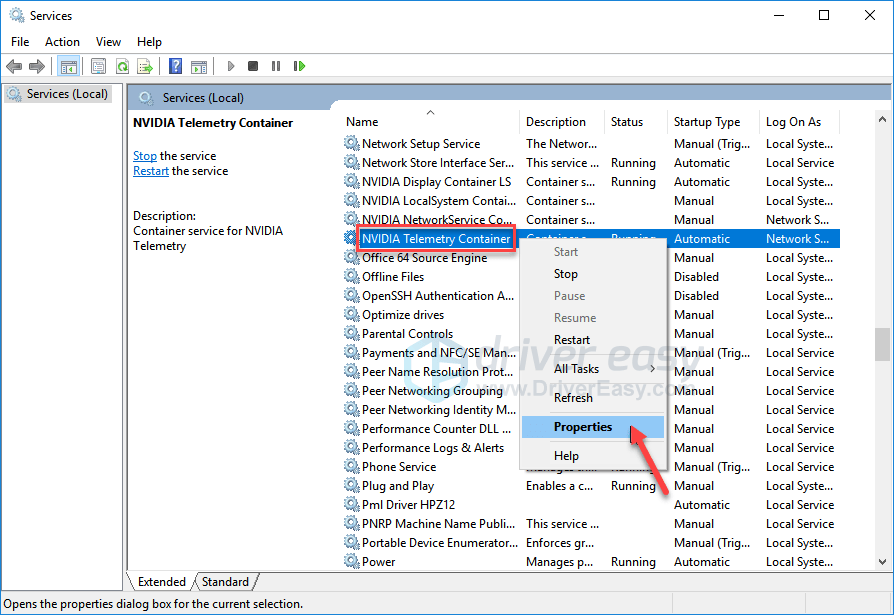
4 sure নিশ্চিত করুন পরিষেবাটিকে ডেস্কটপের সাথে ইন্টারেক্ট করার অনুমতি দিন লগ অন ট্যাব অধীনে চেক করা হয়। যদি এটি চেক না করা থাকে তবে এটি পরীক্ষা করে দেখুন এবং তারপরে ক্লিক করুন প্রয়োগ করুন > ঠিক আছে ।
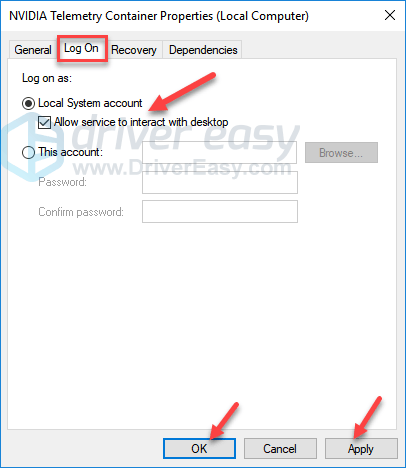
5) নিশ্চিত করুন এনভিআইডিএ টেলিমেট্রি কনটেইনার চলছে. যদি এটি না চলছে, কেবল এটিকে ডান-ক্লিক করুন এবং শুরু নির্বাচন করুন।
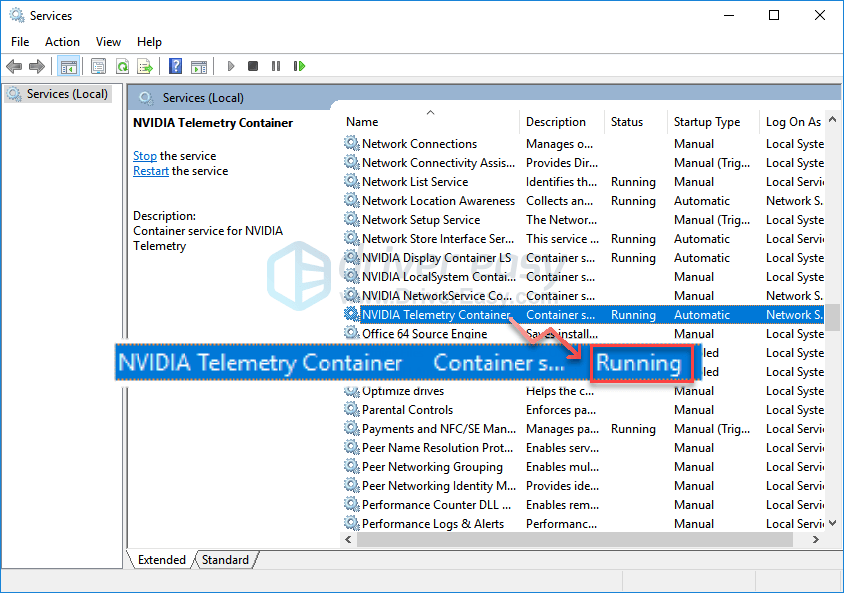
এটি ভাল হয় কিনা তা দেখার জন্য এখন জিফর্স অভিজ্ঞতা চালান। যদি তা হয়, দুর্দান্ত! যদি তা না হয় তবে এই অন্যান্য জিফোর্স অভিজ্ঞতা পরিষেবাগুলি চলছে কিনা তা পরীক্ষা করে দেখুন।
এনভিআইডিআইএ ডিসপ্লে কনটেইনার এলএস
এনভিআইডিএ নেটওয়ার্ক সার্ভিস কনটেইনার
এনভিআইডিএ লোকালসিস্টেমের ধারক
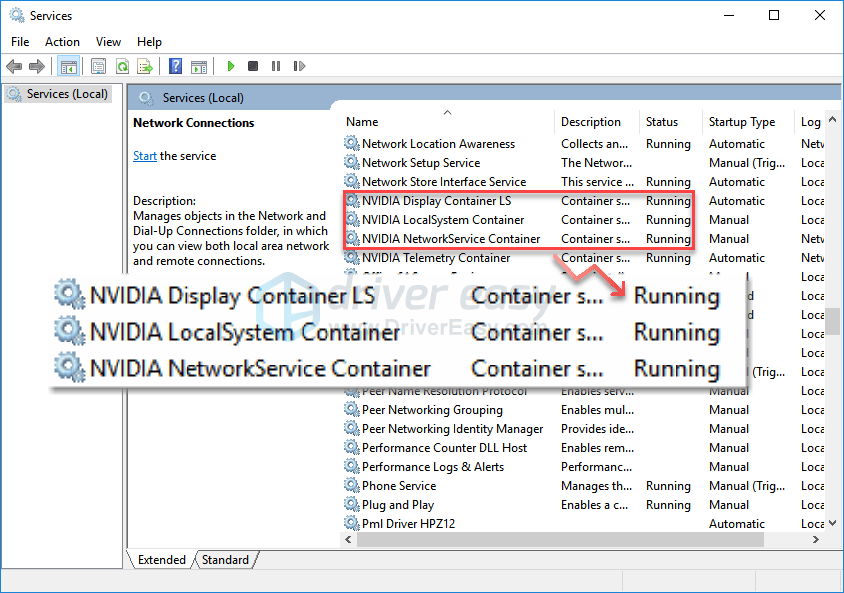
আপনি যদি এখনও ত্রুটিটি দেখেন, হতাশ হবেন না, তবে অন্য কিছু চেষ্টা করার চেষ্টা করতে পারেন ...
পদ্ধতি 3: আপনার এনভিআইডিএ গ্রাফিক্স ড্রাইভার আপডেট করুন
আপনার পুরানো, নিখোঁজ বা দূষিত এনভিআইডিআইএ গ্রাফিক্স কার্ড ড্রাইভারের কারণে এই সমস্যা দেখা দিতে পারে।আপনি যদি চালকদের সাথে ম্যানুয়ালি খেলতে স্বাচ্ছন্দ্য বোধ করেন না তবে আপনি এটি স্বয়ংক্রিয়ভাবে করতে পারেন ড্রাইভার সহজ ।
ড্রাইভার ইজি স্বয়ংক্রিয়ভাবে আপনার সিস্টেমটি সনাক্ত করবে এবং এর জন্য সঠিক ড্রাইভারগুলি খুঁজে পাবে। আপনার কম্পিউটারটি ঠিক কোন সিস্টেমে চলছে তা জানা দরকার নেই, আপনার ভুল ড্রাইভারটি ডাউনলোড এবং ইনস্টল করার ঝুঁকি থাকা দরকার না এবং ইনস্টল করার সময় আপনার কোনও ভুল করার বিষয়ে চিন্তা করার দরকার নেই।
আপনি যে কোনও একটি দিয়ে স্বয়ংক্রিয়ভাবে আপনার ড্রাইভার আপডেট করতে পারেন বিনামূল্যে অথবা জন্য ড্রাইভার ইজির সংস্করণ। তবে প্রো সংস্করণটির সাথে এটি মাত্র ২ টি ক্লিক নেয় (এবং আপনি সম্পূর্ণ সমর্থন এবং 30 দিনের অর্থ ফেরতের গ্যারান্টি পাবেন):
1) ডাউনলোড করুন এবং ড্রাইভার ইজি ইনস্টল করুন।
2) চালক ইজি চালান এবং ক্লিক করুন এখন স্ক্যান করুন । ড্রাইভার ইজি তারপরে আপনার কম্পিউটারটি স্ক্যান করবে এবং কোনও সমস্যা ড্রাইভার সনাক্ত করবে।
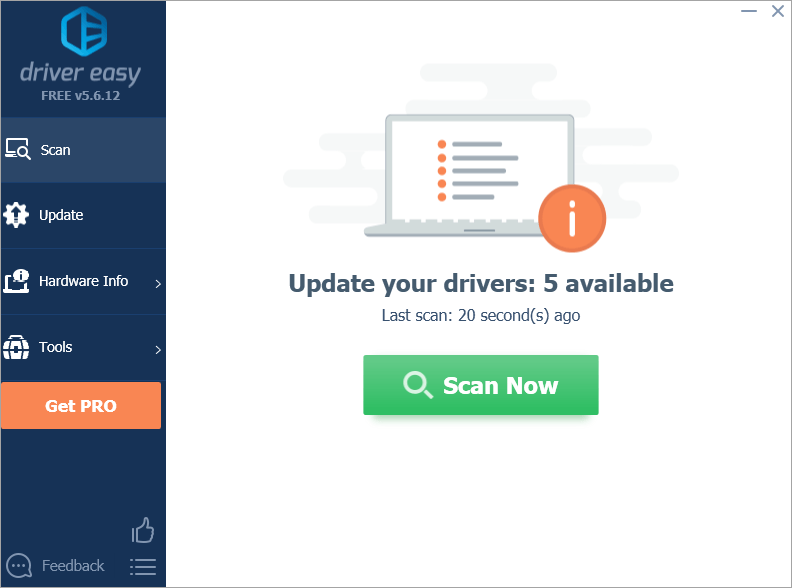
3) গচাটুন সমস্ত আপডেট করুন এর সঠিক সংস্করণটি স্বয়ংক্রিয়ভাবে ডাউনলোড এবং ইনস্টল করতে সব আপনার সিস্টেমে যে ড্রাইভারগুলি নিখোঁজ বা পুরানো আছে (এটির জন্য প্রয়োজন প্রো সংস্করণ - আপনি আপডেট আপডেট ক্লিক করলে আপনাকে আপগ্রেড করার অনুরোধ জানানো হবে)।
বিঃদ্রঃ : আপনি চাইলে এটি নিখরচায় করতে পারেন তবে এটি আংশিক ম্যানুয়াল।
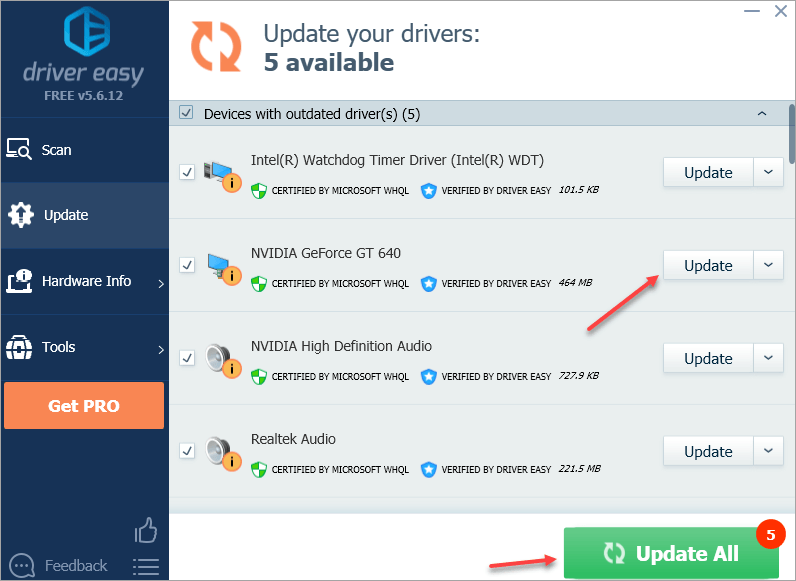
4) আপনার উইন্ডোজ পুনরায় বুট করুন এবং এটি কার্যকর হয় কিনা তা দেখার জন্য জিফর্স অভিজ্ঞতাটি খুলুন।
ড্রাইভার ইজি এর প্রো সংস্করণ সম্পূর্ণ প্রযুক্তিগত সমর্থন সঙ্গে আসে।আপনার যদি সহায়তার প্রয়োজন হয় তবে যোগাযোগ করুন ড্রাইভার ইজির সহায়তা দল at সমর্থন@drivereasy.com ।
পদ্ধতি 4: আপনার জিফোর্সের অভিজ্ঞতা পুনরায় ইনস্টল করুন
এই সমস্যাটি নিজেই জিফোরস এক্সপেরিয়েন্স ইস্যুর কারণেও হতে পারে। আপনি আপনার জিফর্স অভিজ্ঞতা পুনরায় ইনস্টল করে এটি ঠিক করতে পারেন:
1) প্রকার বৈশিষ্ট্য শুরু থেকে অনুসন্ধান বাক্সে। তারপর ক্লিক করুন অ্যাপস এবং বৈশিষ্ট্যগুলি উপর থেকে.
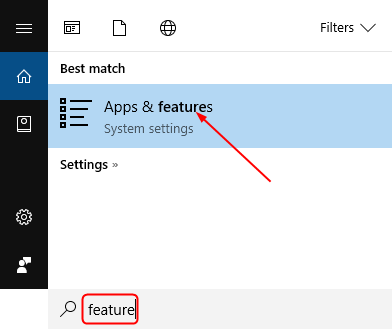
2) ক্লিক করুন জিফোর্স অভিজ্ঞতা তাহলে আনইনস্টল করুন ।
3) এর থেকে একটি নতুন জিফর্স অভিজ্ঞতা ডাউনলোড করুন সরকারী এনভিআইডিএ ওয়েবসাইট ।
4) আপনার উইন্ডোজে নতুন জিফর্স অভিজ্ঞতা চালান এটি দেখতে কার্যকর হয় কিনা।
পদ্ধতি 5: উইন্ডোজ আপডেটগুলির জন্য পরীক্ষা করুন
আপনার উইন্ডোজটি যদি পুরানো হয় তবে আপনি জিফর্স অভিজ্ঞতা ব্যবহার করে সমস্যায় পড়তে পারেন। আপনার উইন্ডোজের আপডেটগুলি পরীক্ষা করতে:
আপনি যদি উইন্ডোজ 10 ব্যবহার করেন তবে এই পদক্ষেপগুলি অনুসরণ করুন
আপনি যদি উইন্ডোজের অন্যান্য সংস্করণ ব্যবহার করে থাকেন তবে এই পদক্ষেপগুলি অনুসরণ করুন
আপনি যদি উইন্ডোজ 10 ব্যবহার করেন:
1) আপনার কীবোর্ডে, টিপুন উইন্ডোজ লোগো কী এবং আর একই সাথে অনুরোধ সেটিংস জানলা.
2) ক্লিক করুন আপডেট এবং সুরক্ষা ।
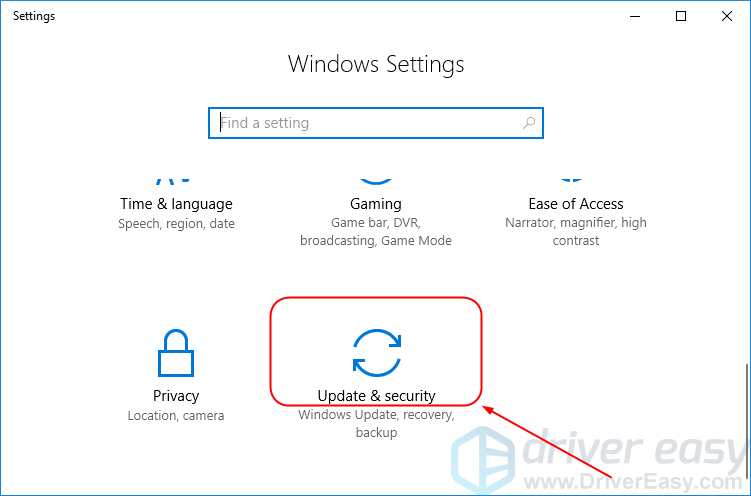
3) ক্লিক করুন হালনাগাদ এর জন্য অনুসন্ধান করুন ।
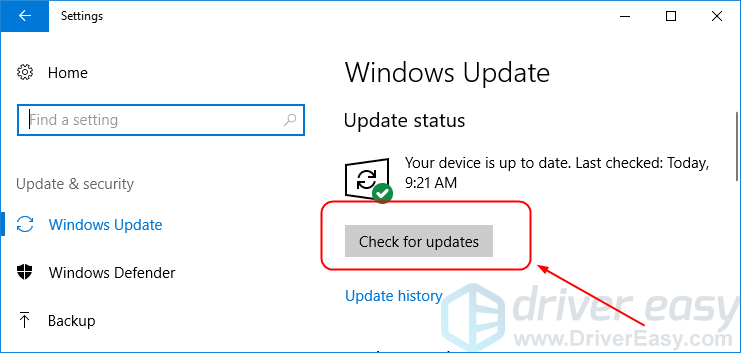
4) উপলব্ধ আপডেট ইনস্টল করুন।
5) আপনার উইন্ডোজ 10 পুনরায় বুট করুন এবং এটি কার্যকর হয় কিনা তা দেখার জন্য জিফোর্স অভিজ্ঞতা চালান।
আপনি যদি উইন্ডোজের অন্যান্য সংস্করণ ব্যবহার করে থাকেন:
1) আপনার কীবোর্ডে, টিপুন উইন্ডোজ লোগো কী এবং আর রান বাক্সটি শুরু করতে একই সাথে
2) প্রকার নিয়ন্ত্রণ এবং ক্লিক করুন ঠিক আছে ।
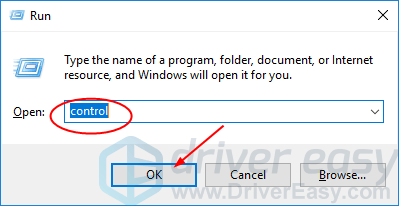
3) ক্লিক করুন উইন্ডোজ আপডেট ভিতরে বড় আইকন ।

4) ক্লিক করুন হালনাগাদ এর জন্য অনুসন্ধান করুন ।
5) উপলব্ধ আপডেট ইনস্টল করুন।
)) আপনার উইন্ডোজ পুনরায় বুট করুন এবং এটি কার্যকর হয় কিনা তা দেখার জন্য জিফর্স অভিজ্ঞতা চালান।
কোন পদ্ধতি আপনাকে সমস্যার সমাধান করতে সহায়তা করে? আপনার নিজের অভিজ্ঞতা দিয়ে নিচে মন্তব্য নির্দ্বিধায়। এছাড়াও আপনাকে আরও প্রশ্নগুলির সমাধান করতে সহায়তা করে আমি খুব খুশি হব।





![[৮ প্রমাণিত সমাধান] অরিজিন ডাউনলোড স্লো – ২০২২](https://letmeknow.ch/img/other/31/origin-download-langsam-2022.jpg)
